 Atrodo, kad „YouTube“ yra vienas iš pirmaujančių pramogų šaltinių (ir bent jau man dėmesio atitraukimas) internete novatoriški kanalai 10 nuostabių „YouTube“ kanalų, kuriuos turėtumėte užsiprenumeruoti Skaityti daugiau , linksmi šaukšteliai 10 iš juokingiausių „iPad“ „YouTube“ apgavikų, kuriuos turite žiūrėti Skaityti daugiau , komedijos pratybos ir vadovėliai 15 geriausių „YouTube“ kanalų, kuriuos turėtumėte žiūrėti toliauŽiūrėti „YouTube“ yra tiek daug, kad sunku žinoti, ką patikrinti. Čia yra geriausi „YouTube“ kanalai, kuriuos galite žiūrėti toliau. Skaityti daugiau , pavadink tai. Nuolatiniai vartotojai netgi buvo gydomi dėl šlovės (bent jau „YouTube“, su daugybe peržiūrų).
Atrodo, kad „YouTube“ yra vienas iš pirmaujančių pramogų šaltinių (ir bent jau man dėmesio atitraukimas) internete novatoriški kanalai 10 nuostabių „YouTube“ kanalų, kuriuos turėtumėte užsiprenumeruoti Skaityti daugiau , linksmi šaukšteliai 10 iš juokingiausių „iPad“ „YouTube“ apgavikų, kuriuos turite žiūrėti Skaityti daugiau , komedijos pratybos ir vadovėliai 15 geriausių „YouTube“ kanalų, kuriuos turėtumėte žiūrėti toliauŽiūrėti „YouTube“ yra tiek daug, kad sunku žinoti, ką patikrinti. Čia yra geriausi „YouTube“ kanalai, kuriuos galite žiūrėti toliau. Skaityti daugiau , pavadink tai. Nuolatiniai vartotojai netgi buvo gydomi dėl šlovės (bent jau „YouTube“, su daugybe peržiūrų).
Tikrai nėra taip sunku įkelti vaizdo įrašą (tiesiog sunku tai pastebėti, bet čia Kaip padaryti internetinį dokumentinį filmą, kuris skleistųsi kaip gaisras Skaityti daugiau yra keletas patarimų), bet jei norite iš tikrųjų Norėdami pradėti, jums gali reikėti iš anksto žinoti keletą dalykų, pavyzdžiui, priimtinus formatus, ilgį, parametrus ir kt.
Fiksuokite „YouTube“ vaizdo įrašą tiesiai iš jau jums priklausančių įrenginių
Mobilusis telefonas
Galite pradėti filmuoti, net jei neturite vaizdo kameros. Šiais laikais dauguma žmonių turi mobiliuosius telefonus, turinčius puikias vaizdo įrašymo galimybes. Jei jūsų mobiliojo ryšio planas leidžia jums siųsti MMS ar naudotis el. Paštu, netgi galite nusiųsti tiesiai į „YouTube“ per jūsų suasmenintas įkėlimo el. pašto adresas (turite būti prisijungę).
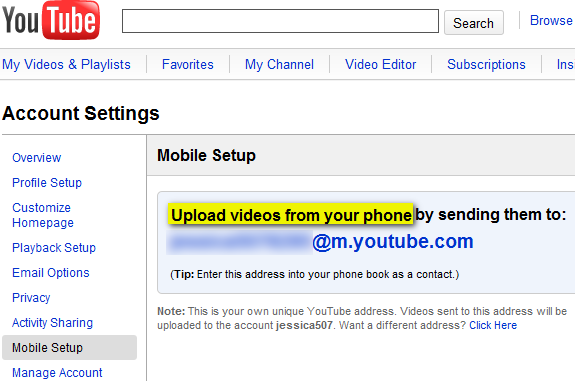
Jūs netgi galite patikrinti „YouTube“ versija mobiliesiems tai gali "įrašykite ir įkelkite DVD kokybės vaizdo įrašus“.
Internetinė kamera
Jei jūsų kompiuteryje yra įmontuota internetinė kamera arba turite išorinę interneto kamerą, galite prisijungti prie savo kompiuterio, eikite į internetinės kameros įkėlimo parinktį „YouTube“, suteikite „YouTube“ teisę naudoti savo kamerą ir mikrofoną bei jį išjungti tu eik!
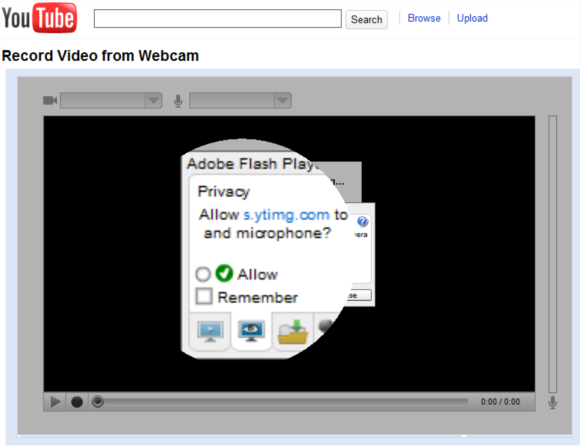
Taip pat galite naudoti kažką panašaus Manycam „ManyCam“ - atlikite daugiau dalykų naudodami savo kamerą Skaityti daugiau („Windows“) arba Sūris 10 geriausių „Linux“ programų, apie kurias galbūt nežinojai Skaityti daugiau („Linux“ 10 programų, kurias turite įdiegti „Ubuntu Lucid Lynx“ [Linux] Skaityti daugiau ), norėdami įrašyti iš savo internetinės kameros, tada redaguoti norimoje vaizdo įrašų redagavimo programoje.
Skaitmeninė kamera
Jūsų skaitmeninis fotoaparatas greičiausiai turės skirtingus parametrus, kuriuos gali reikėti eksperimentuoti, norint gauti pakankamai geros kokybės vaizdo įrašą, kuris, be abejo, tinka jūsų atminties kortelėje. Visada geriau fotografuoti naudojant aukščiausius įmanomus nustatymus ar skiriamąją gebą, kad būtų užtikrinta mažiau taškų.
Net mano senesniame „Nikon CoolPix L14“ yra „TV filmas 640“ (640 × 480), kuris sukuria tinkamos kokybės, standartinės raiškos 480p vaizdo įrašą, parinktys. Po fotografavimo importuokite vaizdo įrašą į savo kompiuterį, eikite į „YouTube“ įkėlimo puslapisir pasirinkite AVI vaizdo įrašą.
Kompiuteris
Galite pasirinkti daugybę pasirinkimų, kuriuos norite įrašyti iš savo darbalaukio.

Jei norite greitai pradėti, pabandykite Ekranas Ekranas: greitai sukurkite „Twitter“ ekranų siuntimą Skaityti daugiau (žr. aukščiau esančią ekrano kopiją) arba turimą „ScreenToaster“ rasta Kaip sukurti „Procast“ ekraną naudojant šiuos 6 internetinius įrankius Skaityti daugiau Be galo naudinga, nes ji įrašo HD formatu ir suteikia jums atsisiunčiamą ir „Twittable“ vaizdo įrašą. Yra serijinio ekrano įrašymo įrenginys „Camstudio“ Kruopštus „CamStudio“, kaip efektyvaus ekrano peržiūros įrankio, žvilgsnis Skaityti daugiau („Windows“), Kopernikas 5 nemokamos ekrano programos, skirtos vaizdo įrašų mokymui kurti Skaityti daugiau („Mac“) ir „recordMyDesktop“ („Linux“). Papildomi ekrano įrašymo įrenginiai yra Jing 5 nemokamos ekrano programos, skirtos vaizdo įrašų mokymui kurti Skaityti daugiau („Windows“ ir „Mac“) ir Wink 4 Ekrano vaizdų ir ekranų kūrimo įrankiai Skaityti daugiau (puikus mokymo programos ar demonstracinės versijos kūrėjas), nors šie įrašo tik SWF failus, kurių „YouTube“ neapdoroja ir todėl negali leisti.
Kaip „Camstudio“ vartotojas, rekomenduoju atsisiųsti „Lossless“ kodeką 1.4 (jį rasite iškart po „Camstudio“ beta atsisiuntimo nuoroda atsisiuntimo puslapyje) ir patikrinkite „Autopan“ funkciją, kad žiūrintiesiems nereikėtų suktis ar rodyti jūsų vaizdo įrašo per visą ekraną.
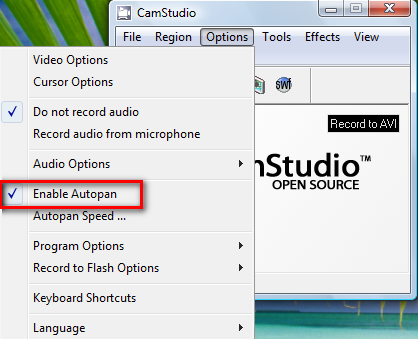
Skaitmeninė vaizdo kamera
Jei jūsų skaitmeninė vaizdo kamera įrašo „Digital8“, „MiniDV“, HDV ar bet kuriuo iš DVD formatų, jums nereikėtų per daug jaudintis, nes esate pasiruošę fiksuoti „Youtube“ vaizdo įrašus. Jei norite HD vaizdo įrašų, įrašykite bent 1280 × 720 (720 pikselių) arba 1920 × 1080 (1080 pikselių) vaizdais. Jei jūsų vaizdo kamera neveikia HD, visada galite filmuoti aukščiausiais nustatymais ir vėliau pakeisti vaizdo įrašo redagavimo programinės įrangos dydį.
Neapdorotus kadrus galite įkelti tiesiogiai be jokio redagavimo, tačiau šiek tiek reikia redaguoti. Galbūt jūsų klipas gali būti geresnis be nereikalingo segmento (įsitikinkite, kad jis yra trumpesnis nei 15 minučių!), Arba garsas turėtų būti garsesnis.
Pažiūrėkime geriausias nemokamas galimybes, kurias galite naudoti norėdami paruošti vaizdo įrašus „YouTube“.
Leidyba naudojant geriausius parametrus
Daugelis fiksavimo įrenginių turi iš anksto nustatytas skiriamąją gebą ir parametrus, taigi, jei jūs naudojate aukščiausius įmanomus nustatymus, paprastai viską atliksite atlikdami nedidelius pakeitimus.
Matmenys ir HD nustatymai
„YouTube“ rekomenduoja 640 x 480 matmenis standartinės raiškos vaizdo įrašams ir 1280 x 720 didelės raiškos vaizdo įrašams, kurie šokdins svetainę su HD logotipu. Originaliuose vaizdo įrašuose, kurių matmenys yra 640 x 480, vaizdo įrašo puslapio šone bus juodos juostos.
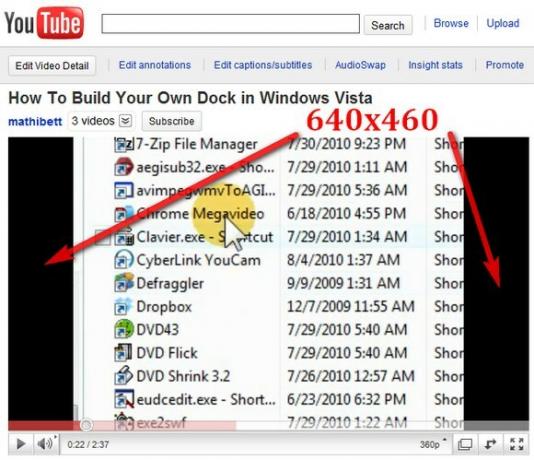
Jei tik „YouTube“ puslapyje nėra juostų, apgaulė gali būti 640 x 360 (arba galite pakeisti jos dydį iki HD dydžio), tačiau SD vaizdo įraše galite pamatyti juodas juostas, jei ji yra įdėta kitur.
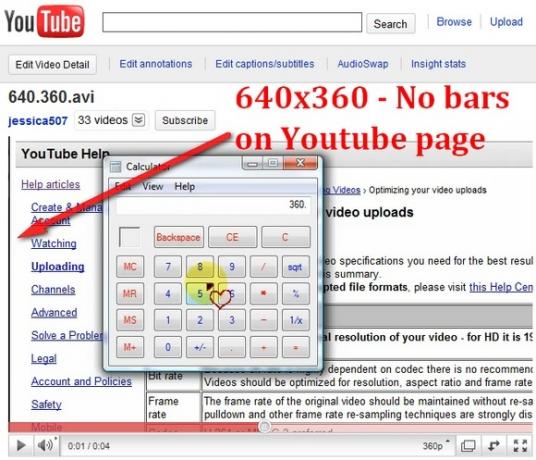
Norint įkelti HD vaizdo įrašą, jūsų vaizdo įrašas turi būti gana didelis, konkrečiai 1280 x 720 (720 pikseliams) arba 1920 x 1080 (1080 pikseliui). Jei turite SD vaizdo įrašų, jie taip pat gali būti pažymėti HD logotipu, jei pakeisite jų dydį ir vaizdo įrašų redagavimo priemonėje naudosite geriausią kodeką, kuris bus geriausias.
Kodekai suspaudimui
„DivX“ yra patentuotas kodekas, kuris naudoja H.246 standartą, norėdamas užkoduoti (arba konvertuoti) HD vaizdo įrašus, išlaikydamas protingo dydžio failus. „Xvid“ yra atvirojo kodo alternatyvus MPEG-4 vaizdo įrašų kodekas, kuris taip pat suglaudina vaizdo įrašus ir „leidžia efektyviau saugoti“, o tai reiškia, kad jis taip pat daro vaizdo įrašą mažesnį už geriausią įmanomą kokybę.
Kai naudojate bet kurį iš jų ir sukonfigūruojate juos vaizdo įrašų redagavimo priemonėse (pvz., Labai pajėgi „VirtualDub“ 7 vaizdo įrašų redagavimo užduotys „VirtualDub“ rankenos palengvintos [„Windows“] Skaityti daugiau ), galite sukurti nepaprastai aiškius vaizdo įrašus, kurie „nesveria“ tonos MB, tačiau daugumai žmonių 2 GB riba yra daugiau nei pakankama.
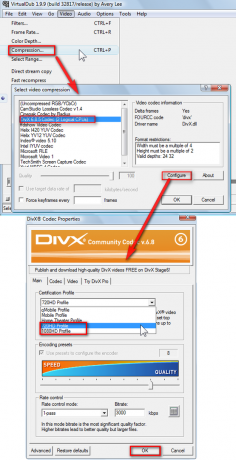
Kadrų dažnis
Jei naudojate, pavyzdžiui, „Camstudio“, galite nustatyti kadrų dažnį (skirtingai nei mobiliojo telefono vaizdo įraše, kuris paprastai nesiūlo kadrų) normos parinktys), kurį ketinate įrašyti. Tai turėtų būti skaičius 24–30 FPS (kadrų per dažnį) diapazone, nors 30 FPS yra standartinis. Kadrų dažnį galite nustatyti ir po fotografavimo.
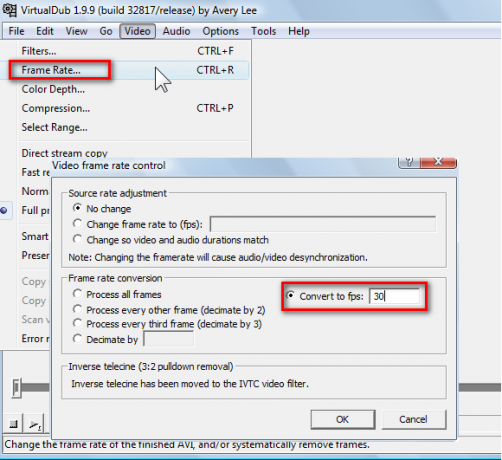
Formatai
„YouTube“ palaikomos populiaresnės vaizdo talpyklos (AVI, MP4, MOV). Dauguma fotoaparatų išveda į AVI, kuris yra laisvai paruoštas įkelti ir taisyti daugelyje nemokamų „Windows“ vaizdo įrašų redaktorių, tokių kaip „VirtualDub“ ir „Avidemux“. Kiti įkeliami formatai yra 3GP (vaizdo įrašai iš mobiliųjų telefonų), MPG, „Flash“ vaizdo įrašai (FLV, FLV1 ir naujesni F4V formatai, bet ne SWF), taip pat WMV (kurį gausite darydami vaizdo įrašą „Windows Movie“ Gamintojas.)
Dabar kurkite savo vaizdo įrašus
Jei kompiuteryje paleisite „Windows“, greičiausiai turėsite „Windows Movie Maker“ (jei ne, galite jį atsisiųsti čia), kurį galite naudoti kurdami namų filmus iš savo nuotraukų.
Jei esate patenkintas savo produktu, paspauskite Ctrl + P (arba eikite į Byla > Paskelbti filmą). Pasirinkite, ar norite išsaugoti filmą savo kompiuteryje kaip el. Pašto priedą, DVD ar pan. Tada duokite failui vardą ir nustatymų ekrane pasirinkite Daugiau nustatymų ir „Windows Media HD 720p“ išskleidžiamajame meniu, kuris sugeneruos vaizdo įrašą, kurio matmenys yra 1280 x 720.
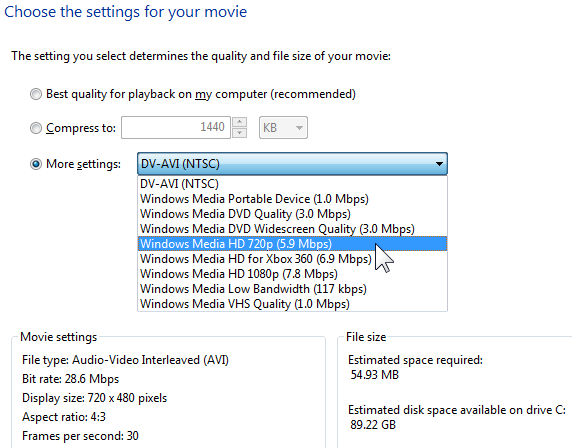
Spustelėkite Paskelbti.
Norėdami sužinoti, kaip naudotis „Windows Live Movie Maker“, apsilankykite oficialiame „YouTube“ vadove, kuriame taip pat yra papildomų vadovų apie „iMovie“, „Final Cut Pro“ ir „Sony Vegas“:
Norėdami pateikti HD vaizdo įrašus „VirtualDub“, pažymėkite šį trumpą vaizdo įrašą:
Dabar galite išbandyti savo jėgas kurdami HD vaizdo įrašus, tačiau jūs turite į savo kūrinius įnešti šiek tiek kūrybiškumo, kad gautumėte daugiau peržiūrų. Jei turite daugiau rekomenduojamų nustatymų, kurie padėtų žmonėms užfiksuoti geresnius „Youtube“ vaizdo įrašus, būtinai pasakykite mums komentaruose!
Vaizdo kreditas: Jonsson
Jessica domisi viskuo, kas padidina asmeninį produktyvumą ir yra atvirojo kodo.

